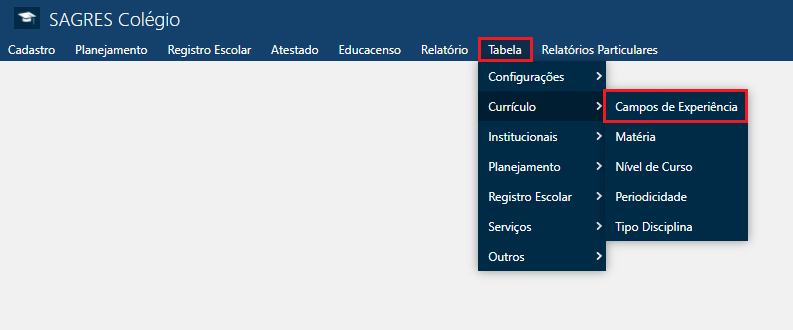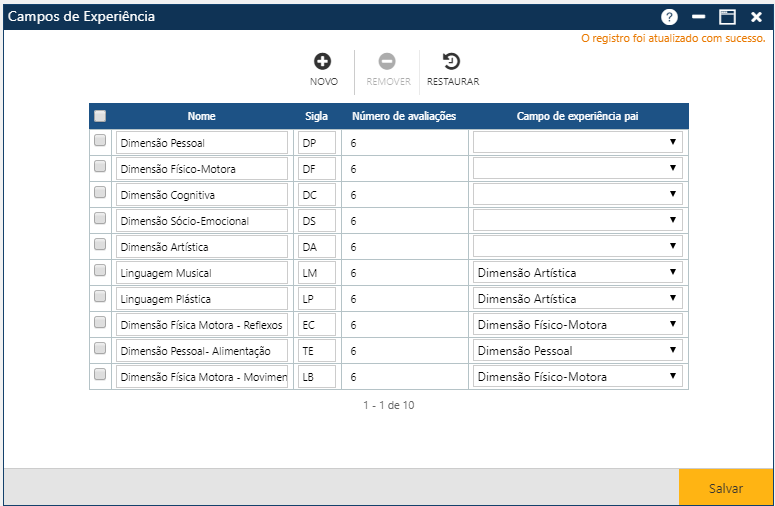Tabela - Campos de Experiência
Tabela para cadastro dos Campos de Experiência – Atividades do Curso Infantil nas quais os alunos são avaliados. Correspondem às disciplinas no Curso Fundamental. Acessível pelo menu Tabela > Currículo > Campos de Experiência do SAGRES Colégio.
Clicar no menu especificado acima, o sistema exibe a tela de Campos de Experiência.
Os três botões na tela auxiliam na atualização dos Campos de Experiência.
Acionando o botão Novo, o sistema permitirá incluir um novo Campo de Experiência. O botão Remover permitirá que o usuário remova da tela um ou mais Campo de Experiência já cadastrados. E finalmente, o botão Restaurar, permitirá a recuperação das informações marcadas para remoção, removidas da tela (botão Remover), mas antes do usuário atualizar as informações no sistema (botão Salvar).
Incluir Novo Campo de Experiência
Para incluir um Campo de Experiência, o usuário deverá acionar o botão Novo. O sistema apresentará uma nova linha na grade para o usuário deverá informar os dados do novo Campo de Experiência.
- Nome – informe o nome do novo Campo de Experiência
- Sigla – informe a sigla do novo Campo de Experiência
- Número de Avaliações – Número de avaliações do novo Campo de Experiência
- Campo de Experiência pai – Selecione a que Campo de Experiência o novo Campo de Experiência pertence (campo não obrigatório quando o registro incluído não é associado a outro existente).
Alterar Campo de Experiência
Para alterar um Campo de Experiência já cadastrado, o usuário deverá clicar na linha do Campo de Experiência a serem alterado. Fazer as modificações desejadas, e acionar o botão Salvar. Se não ocorrerem erros, o sistema apresentará a mensagem “O registro foi atualizado com sucesso“.
Excluir Campo de Experiência
Para excluir um ou mais Campos de Experiência, o usuário deverá marcar as primeiras posições das linhas com os Campos de Experiência a serem excluídos, ou se quiser excluir todos os Campos de Experiência exibidos na tela, deverá marcar a primeira posição do cabeçalho e a aplicação marcará todos os Campos de Experiência.
Em seguida o usuário deverá clicar sobre o botão Remover, para que o sistema remova da grade os registros indicados para exclusão e para que as informações sejam realmente excluídas o usuário deverá acionar o botão Salvar confirmando a operação.
Se não ocorrerem erros, o sistema apresentará a mensagem “O registro foi atualizado com sucesso“.
Se o usuário tentar excluir um campo de Experiência que esteja sendo usado, por exemplo, por uma Série de Curso, o sistema não permite a exclusão e exibe mensagem “Não é possível excluir o Campo de Experiência”.